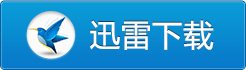WPS Office 2019作为最新版本wps办公软件的套装,整合文字、表格、PDF、脑图等各类组件,各类文档打开更快捷。内置网页浏览器,资源查找更便捷。WPS Office 2019还新增云文档功能,一个WPS账号随心访问,随时随地恢复办公。

WPS Office 2019功能特色
组件整合:各类文档打开更快捷
所有文档都集合在一个窗口, 不必先寻找对应组件, 再切换文档标签,各类文档打开更快捷。
一个WPS账号,随心访问
随时随地在任何设备恢复办公环境,,即时获取云文档中的数据。
全面支持PDF:阅读更快捷
WPS Office 2019提供完整的 PDF 文档支持,文档阅读更快更轻便的,PDF格式一键转换。
标签可拖拽成窗:管理更高效
不必担心文档太多,快速在不同标签间切换,只需拖放标签, 按任务放在不同窗口就好。
全新视觉,个性化WPS
自定义界面字体,窗口背景,个性化你WPS,为你提供舒适清爽的办公环境。
WPS Office 2019安装步骤
1、下载WPS Office 2019的最新安装包,下载后运行立即安装,如下图所示;

2、双击打开“WPS2019.exe”,可以看到安装界面,首先先阅读并在“已阅读并同意......”的前面打勾,然后再点击“浏览”按钮,选择除C盘的目录作为安装位置,然后根据用户自己的需求把下方一些选项打勾,设置完这些后点击“立即安装”,如下图所示;

3、之后就会出现“正在安装11%”的界面,等待读条到达100,需要等待一段时间,如下图所示;

4、当出现下图所示的情况时,就证明WPS Office 2019已经安装好了,点击“开始探索”使用吧,如下图所示;

WPS Office 2019常见问题
一、WPS 2019怎样去广告?
说起 WPS 2019不少朋友觉得真是既爱又恨,因为有时它会冒出一些广告,那么怎样才能关掉 WPS 2019 的广告呢?
1、首先,双击wps 2019桌面快捷方式图标,打开 WPS 2019 的主界面以后,点击右上角的设置图标,如下图所示;

2、然后,在弹出的菜单中点击“配置和修复工具”,如下图所示;

3、点击之后,将会弹出“WPS Office 综合修复/配置工具”窗口。在这个窗口中,点击“高级”,如下图所示;

4、再在新打开的配置工具窗口中,点击切换到“其他选项”,如下图所示;

5、最后,在其他选项中,取消所有选项的勾选,再点击“确定”就可以去掉wps 2019的广告了,如下图所示;

二、WPS 2019如何将PDF转换为WORD
PDF转WORD流程:WPS文字——云服务——PDF转WORD
5页以内的PDF免费转换,5页以上需要购买WPS会员才可以转换。
另外,扫描件以及图片格式的PDF软件无法识别。
三、WPS 2019如何清理云空间?
进入金山文档网页端,点击“我的文档”勾选上自己不需要的文档单击右键,拖到到回收站清除,即可达到清理云空间的效果。
提示:删除前也可以批量下载至电脑本地进行保存备份。
WPS Office 2019常见问题
WPS Office 2019与WPS 2021的区别?
WPS 2021相较于旧版本更新了很多功能,接收文件云储存,在不同设备随时查看各聊天工具接收到的文件,还可以与他人共享工作资料,轻松完成协作任务,随时随地高效办公。想要尝鲜的用户可以试试WPS 2021。
WPS和Office哪个好?
WPS兼容Office,但Office不兼容WPS,WPS更懂国人需求,各种办公需要的功能基本都能满足,免费版就够一般轻办公用户使用了。不过WPS兼容性、卡顿问题一直被用户吐槽,Office专业或者重度用户,还是建议用office。
WPS office 2019更新日志
WPS Office 2019 官方版 11.1.0.7932
1、大幅提升性能并降低资源占用。
2、超小安装包涵盖所有常用办公格式(DOC、XLS、PPT等)的查看与编辑支持。
3、全新操作界面更加清爽简洁,并提供多款皮肤随心切换,还支持自定义窗口背景和字体。
4、全新首页。快速搜素和访问文档、获取各类办公服务、查看状态更新。
5、全新的标签管理系统。同一窗口中可放置任意类型的文档标签,并可拆分、合并标签到多个窗口。
6、整合新建界面,一键新建任意常用文档。
7、新增PDF格式支持,更可一键转化为doc文件。
8、整合WPS网盘服务,一个账号跨设备同步和备份文档,更快更安心。



 360安全卫士正式版下载_360安全卫士官方离线版下载
360安全卫士正式版下载_360安全卫士官方离线版下载 360浏览器电脑版下载_360安全浏览器官方13.1.6350.0版下载
360浏览器电脑版下载_360安全浏览器官方13.1.6350.0版下载 360浏览器V13官方正式版_360浏览器13免费下载
360浏览器V13官方正式版_360浏览器13免费下载 驱动总裁2.0官方版(支持win7 intel8/9/10代cpu离线驱动)
驱动总裁2.0官方版(支持win7 intel8/9/10代cpu离线驱动) 微信电脑版 v3.3.0.60 多开消息防撤回绿色版
微信电脑版 v3.3.0.60 多开消息防撤回绿色版 Office2010四合一绿色精简版
Office2010四合一绿色精简版 Microsoft Office 2016 官方简体中文正式版(附带密钥)
Microsoft Office 2016 官方简体中文正式版(附带密钥) Microsoft Office 2016 四合一绿色精简版
Microsoft Office 2016 四合一绿色精简版 2345加速浏览器电脑版下载_2345加速浏览器官方版V10.25版下载
2345加速浏览器电脑版下载_2345加速浏览器官方版V10.25版下载 Microsoft office2007免费版下载
Microsoft office2007免费版下载 腾讯电脑管家下载_腾讯电脑管家V17.0官方版下载
腾讯电脑管家下载_腾讯电脑管家V17.0官方版下载 360极速浏览器下载_ 360极速浏览器V13.5.2001.0官方版下载
360极速浏览器下载_ 360极速浏览器V13.5.2001.0官方版下载